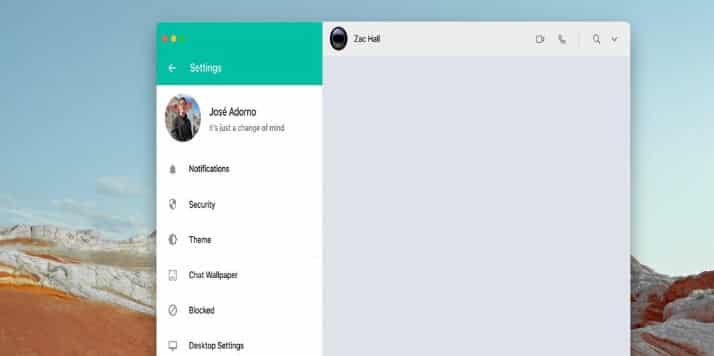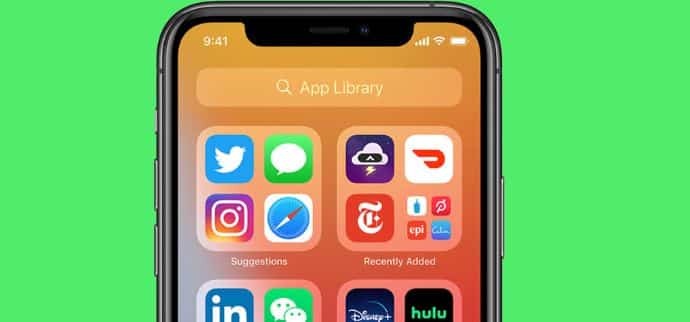Как исправить зависание iPhone в режиме DFU на iOS 16
Хотя айфоны рассчитаны на более длительное использование, иногда они могут столкнуться с техническими проблемами. Основным решением большинства проблем с iPhone является сброс настроек или восстановление устройства. Если сброс или восстановление вашего iPhone не решает проблему, вы можете обратиться к обновлению прошивки устройства (DFU) в качестве крайней меры. В этой статье мы постараемся научить вас, как исправить зависание iPhone в режиме DFU на iOS 16.
Обновить iPhone легко; Вы должны использовать кабель Lightning, чтобы подключить его к компьютеру, проверить наличие обновлений, а затем завершить процесс обновления, если он доступен. Однако бывают случаи, когда этот процесс не проходит гладко.
Многочисленные пользователи iPhone не сообщали о восстановлении и проблемах с восстановлением. Затем, когда вы запускаете обновление для установки, вы столкнетесь с проблемами следующего уровня, потому что вам не терпится использовать новые функции в последнем обновлении. Ниже мы упомянули шаги по устранению зависания iPhone в режиме DFU.
iOS 16: как исправить зависание iPhone в режиме DFU
Аппаратный сброс вашего iPhone, чтобы исправить зависание режима DFU
- Нажмите кнопку увеличения громкости и быстро отпустите ее. Затем повторите то же самое с уменьшением громкости. Теперь нажмите и удерживайте кнопку «Сон», пока на экране не появится ползунок.
Устраните эту проблему с помощью приложения
- Запустите программное обеспечение и нажмите кнопку «Пуск» в разделе «Восстановление системы iOS», чтобы исправить все проблемы с iOS. Не забудьте подключить ваше устройство к системе.
- В следующем интерфейсе выберите режим, который вы хотите использовать, и продолжите процесс. Стандартный ремонт может решить проблему зависания iPhone в режиме DFU без стирания данных.
- Вам будет предложено загрузить пакет прошивки в вашу систему. Программное обеспечение автоматически определяет версию iOS и предоставляет подходящую прошивку для iPhone. Подождите, пока пакет загрузится на устройство.
- После завершения загрузки прошивки можно приступать к ремонту устройства. Завершение ремонта займет некоторое время.
Восстановите iPhone в режиме DFU с помощью iTunes
- Запустите iTunes в своей системе и убедитесь, что устройство уже обновлено до последней версии. Подключите ваш iPhone к системе с помощью оригинального кабеля.
- Поскольку ваш iPhone застрял в режиме DFU, iTunes распознает устройство в режиме восстановления и попросит вас восстановить его, прежде чем вы сможете получить к нему доступ.
- Нажмите кнопку Ok и подтвердите восстановление. Затем iTunes восстановит iPhone, и у вас будет правильно работающий iPhone.
Заключительные слова
Надеемся, вам понравилась наша статья о том, как исправить зависание iPhone в режиме DFU. Если вы столкнулись с подобными проблемами и хотите знать, как решить эту проблему, выполните шаги, указанные выше.
Я надеюсь, что вы понимаете эту статью, Как исправить зависание iPhone в режиме DFU на iOS 16.